Современные умные телевизоры предлагают пользователям многочисленные возможности, доступные с установкой специального софта, расширяющего функционал. Одним из таких полезных инструментов является ForkPlayer для устройств с функцией Smart TV, с приложением вы получите массу преимуществ, бесплатно открыв доступ к плейлистам с разнообразным контентом в высоком качестве.
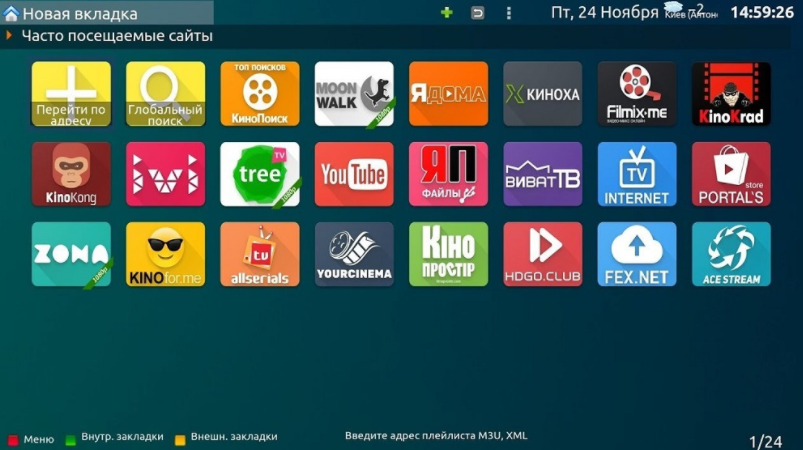
Что такое ForkPlayer для Смарт ТВ
ForkPlayer – это браузер, адаптирующийся под устройство с функционалом Смарт ТВ, оптимизирующий страницу для просмотра на экране и позволяющий с максимальным комфортом смотреть фильмы, потоковое видео, просматривать изображения, слушать музыку или радио. Софт обеспечивает возможность работы с FXML-сайтами и доступ к необходимому контенту из готовых или созданных вами плейлистов, настройка софта на телевизоре или компьютере даёт возможность также делиться ими с другими пользователями.
forkplayer не работает, установка без смены днс
Браузер ForkPlayer работает по следующему принципу: захватывает контент с источника, преобразовывает его в свой формат страницы, который наиболее подходит для устройства, и выводит на экран. Благодаря оптимизации и высокой скорости процессов на различных девайсах загрузка страниц будет быстрой.
Виджет ForkPlayer для LG, Samsung, Sony и девайсов со Smart TV, Android TV обеспечивает лёгкую навигацию по страницам посредством кнопочного пульта ДУ и комфортный просмотр содержимого на телевизоре. Для каждой модели телеприёмника функционал плеера может немного отличаться.
Возможности приложения ForkPlayer
Среди основных возможностей, доступных с установкой функционального браузера ForkPlayer:
- удобный поиск контента в сети;
- быстрая загрузка страниц;
- воспроизведение с сайтов или плейлистов;
- родительский контроль;
- создание плейлистов, загрузка из приложения на хостинг;
- закладки, избранное;
- режим «картинка в картинке»;
- запись видео с экрана, сохранение контента в память;
- вариации оформления внешнего вида;
- планирование задач;
- встроенный магазин Fork Store Play Market;
- навигация в соцсети ВКонтакте.
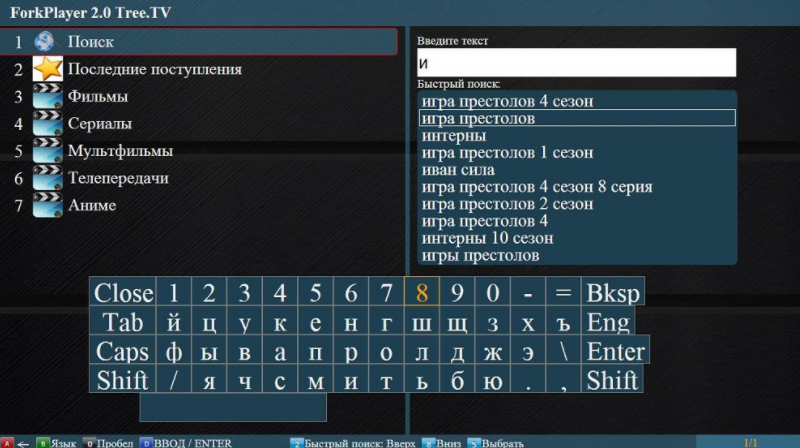
Кроме того, браузер открывает видео в различных форматах (есть встроенные кодеки и плееры) и качественно воспроизводит звук при его наличии, адаптирует отображение сайтов под вашу модель телеприёмника. Софт прост в управлении, может быть запущен с карты памяти, распространяется бесплатно и является универсальным решением для телевизоров, поскольку доступен на различных устройствах с функцией Смарт ТВ.
Как установить ForkPlayer
Браузер устанавливается стандартно, при этом инструкции разнятся зависимо от модели ТВ, года выпуска и ОС. Рассмотрим несколько способов, как установить ForkPlayer на примере девайсов популярных производителей.
Как установить ForkPlayer для Samsung Smart TV
Общий алгоритм действий для Samsung 2010-2015 с Maple (Orsay) будет таким:
- открываем SmartHub – на пультах Samsung используется кнопка «А», зависимо от модели ПДУ она может также называться Menu или SmartHub. В отсутствие таковой, чтобы установить ForkPlayer этим способом идём в меню Смарт ТВ и ищем данный раздел;
- заходим в учётную запись, для чего прописываем в соответствующем поле для ввода логина develop. Пароль вводить не нужно, он будет внесён автоматически, но если этого не произошло, вбиваем вручную «111111» или «123456», жмём «Вход»;
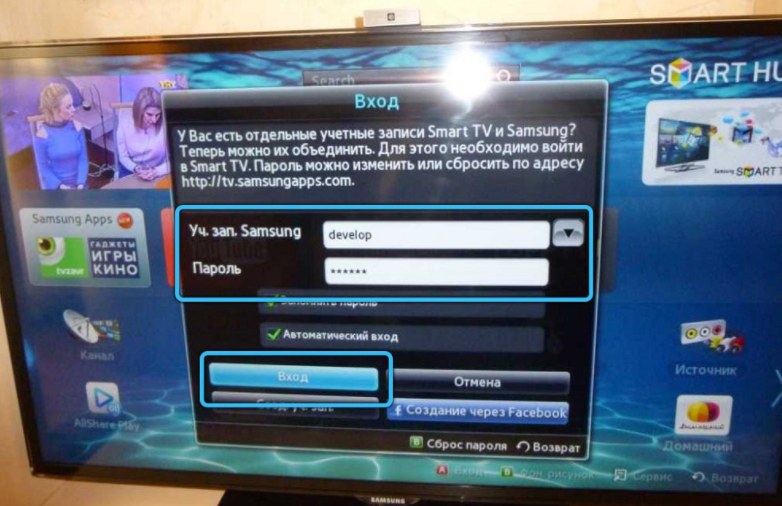
ВНИМАНИЕ. При появлении уведомления о невозможности подключиться к серверу, потребуется сбросить настройки устройства к заводским параметрам.
- на пульте управления жмём кнопку «Tools»;
- в настройках переходим к разделу «Разработка», и принимаем условия пользовательского соглашения (отмечаем галочкой и жмём «Ок»);

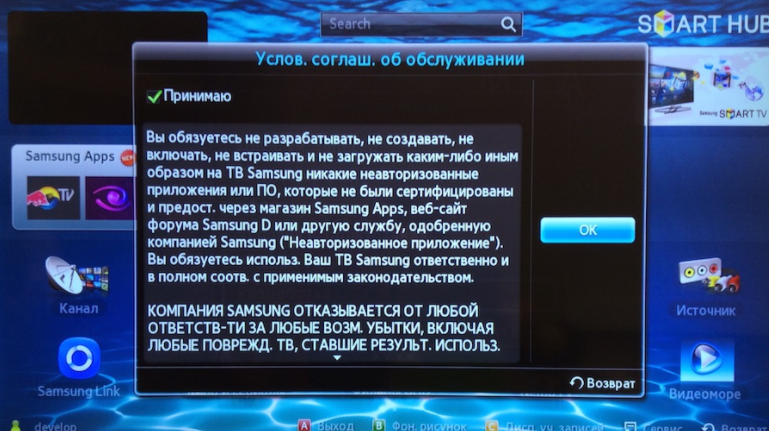
- из раздела «Разработка» идём к настройке IP-адреса, в этом пункте прописываем 46.36.222.114 (или 85.17.30.89), жмём «Ок»;

- теперь в разделе «Разработка» потребуется найти пункт, отвечающий за синхронизацию пользовательского софта и перейти к нему;
- ждём окончания синхронизации (прогресс отслеживается), перезагружаем Смарт ТВ;
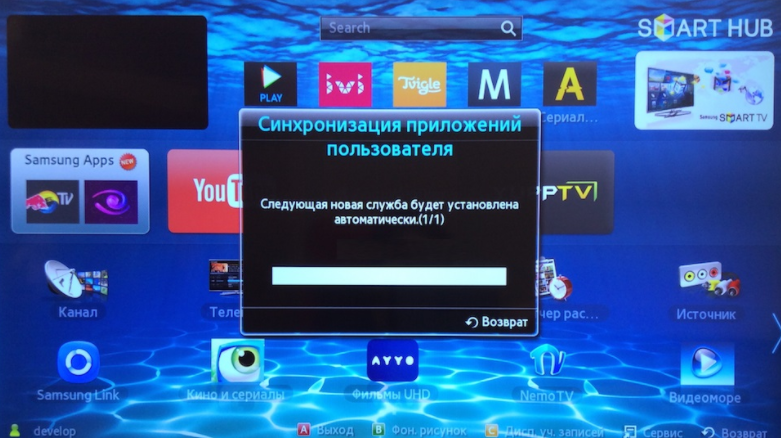
- идём в SmartHub, где теперь на экране с виджетами можно увидеть ярлык ForkPlayer.
Как установить ForkPlayer с флешки
Установка ForkPlayer для Samsung с USB-накопителя (метод подойдёт для девайсов серии J) выполняется ещё проще:

- скачиваем на компьютер свежую версию ПО (http://forkplayer.tv/apps/tForkPlayer257N_v5n.wgt), форматируем USB-накопитель;
- создаём на флешке новую папку с названием userwidget, копируем сюда ранее загруженный ForkPlayer;
- помещаем флеш-накопитель в слот телеприёмника, жмём «Установка с носителя» и запускаем инсталляцию пультом;
- дожидаемся окончания установки и перезапускаем устройство.
Как установить ForkPlayer для Samsung путём смены DNS
Установка посредством смены ДНС для Samsung со Смарт ТВ ОС Tizen (2016-2017 года, серия К, М) выполняется следующим образом:
- идём в настройки/состояние сети;
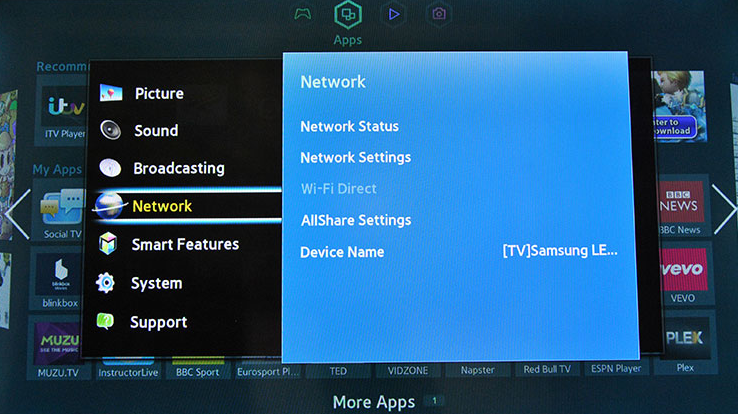
- изменим ДНС на 54.80.214 (альтернативные варианты – 85.17.30.89 или 195.88.208.101);
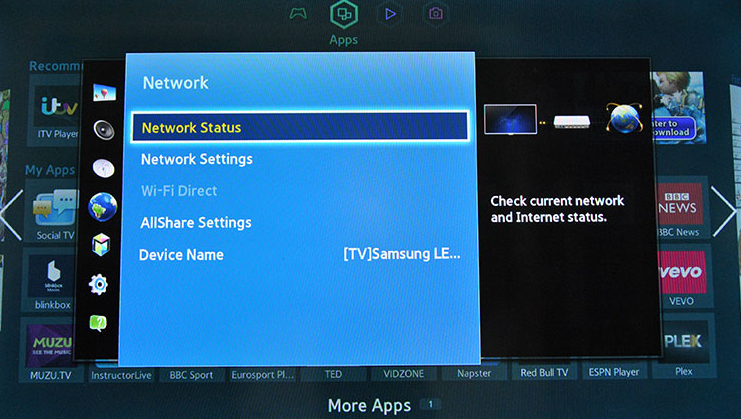
- выключаем телеприёмник, а затем снова включаем спустя минуту;
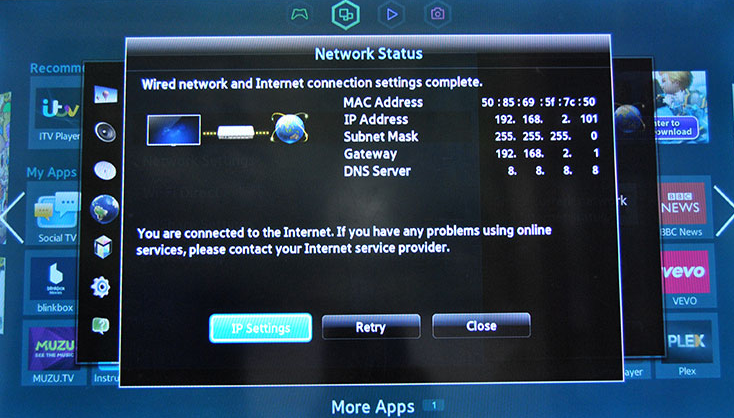
- запускаем виджет Divan TV.
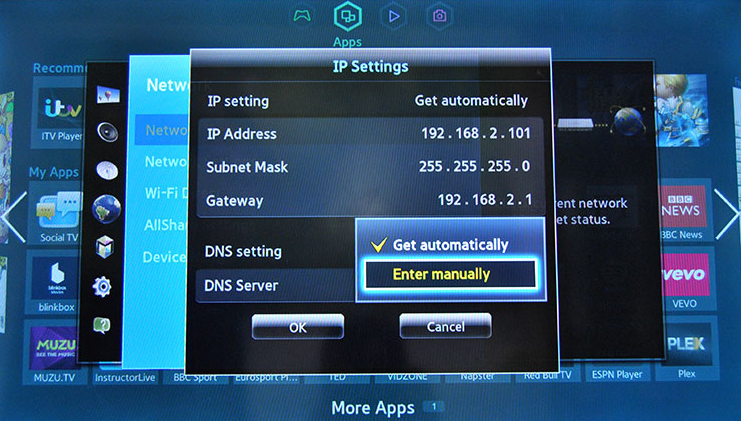
Способ не отличается надёжностью, DNS-адреса могут не функционировать, когда заблокированы провайдером или в настройках роутера.
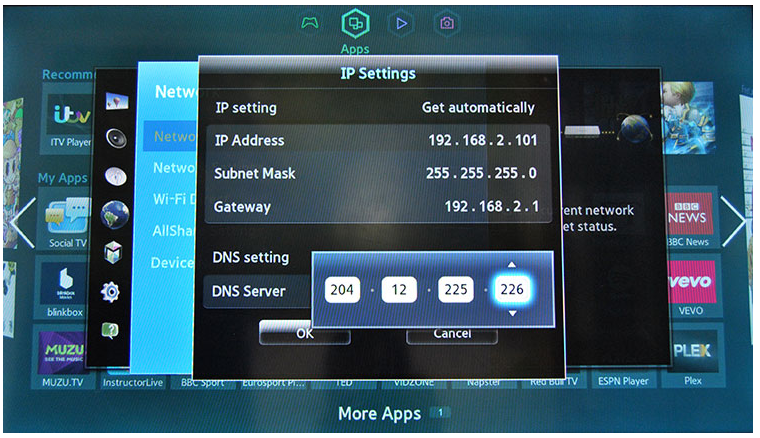
Как установить ForkPlayer для Samsung через IDE разработчика
Рекомендуемый, хотя и не самый лёгкий способ, требующий дополнительных манипуляций и немного больше времени. При этом, руководствуясь пошаговой инструкцией, с задачей справится и не самый продвинутый пользователь.
Инструкция актуальна для телеприёмников Samsung Tizen Smart TV с 2016 года:
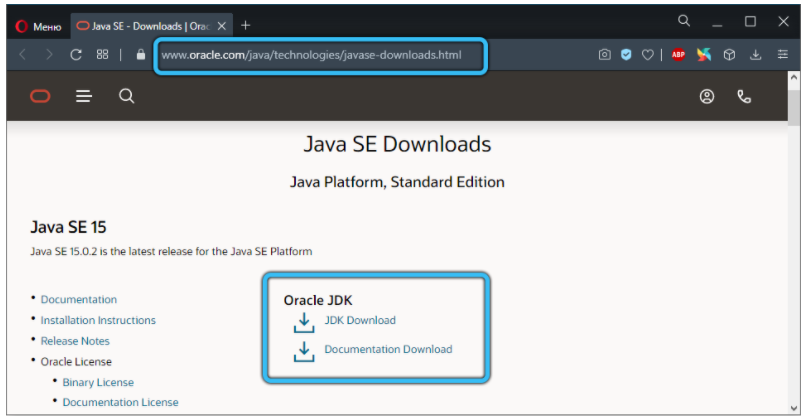
- скачиваем на комп ForkPlayer (http://forkplayer.tv/apps/tForkPlayer257N_v5n.wgt);
- качаем и ставим также Java SE Development Kit (JDK), настраиваем PATH и JAVA_HOME;
- загружаем Tizen Studio;
ВАЖНО. При возникновении ошибки «Target directory is not valid» в процессе инсталляции нужно создать папку С:tizen-studio, перейти к её свойствам (ПКМ по папке), на вкладке «Безопасность» нажать кнопку «Изменить», новом окошке – «Добавить», набрать в поле «Все» (с заглавной буквы) и нажать кнопку «Проверить имена», после чего «Все» будет подчёркнуто, далее остаётся нажать «Ок», отметить «Полный доступ» и применить настройки. В папке также потребуется создать ещё каталог с названием DATA, затем снова запустить инсталлятор Tizen Studio.
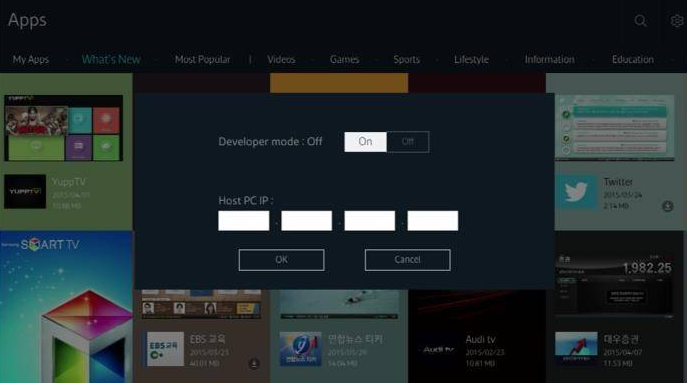
- устанавливаем Tizen SDK Tools и Extras (если есть Extension SDK);
- запускаем Tizen Studio. В программе жмём File/Import – Tizen Project, отмечаем Archive File, выбираем заранее скачанный ForkPlayer, затем в Profile TV указываем Samsung;
- включаем телеприёмник и переходим в APPS, на пульте жмём поочерёдно цифры 1, 2, 3, 4, 5, выбираем ON напротив Developer Mode;
- в поле Host PC IP прописываем IP этого компьютера (на устройствах под управлением Windows, чтобы его узнать, в командной строке вводится команда ipconfig, после чего в строчке IPv4 будет доступен нужный адрес);
- выключаем телевизор, отключаем от питания на несколько секунд, после чего включаем;
- в Device Manager выбираем Scan device. Когда устройство обнаружится, жмём On в Connection, затем жмём ПКМ по добавленному девайсу и выбираем Permit install;
- в Tizen Studio выбираем свой телеприёмник и запускаем проект.
Как установить ForkPlayer для LG Smart TV через DNS
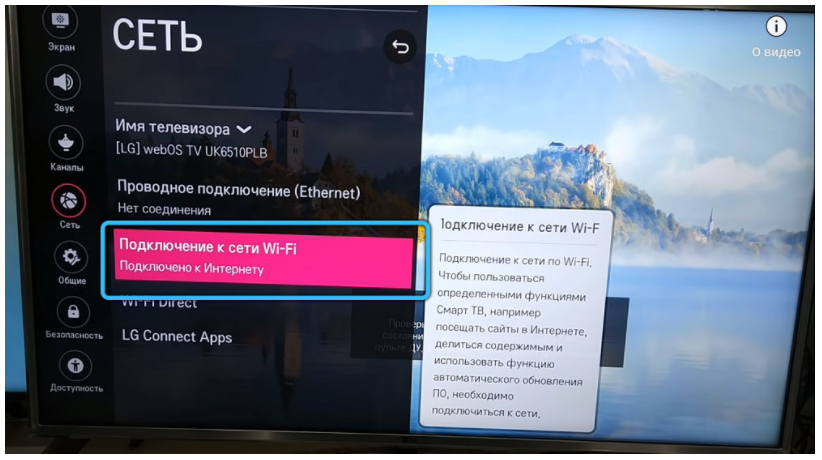
На телевизор LG поставить ForkPlayer ещё проще, при этом нюансы установки также зависят от модели и ОС устройства. Рассмотрим вариации данного способа для операционок Netcast, WebOS.
Способ 1:
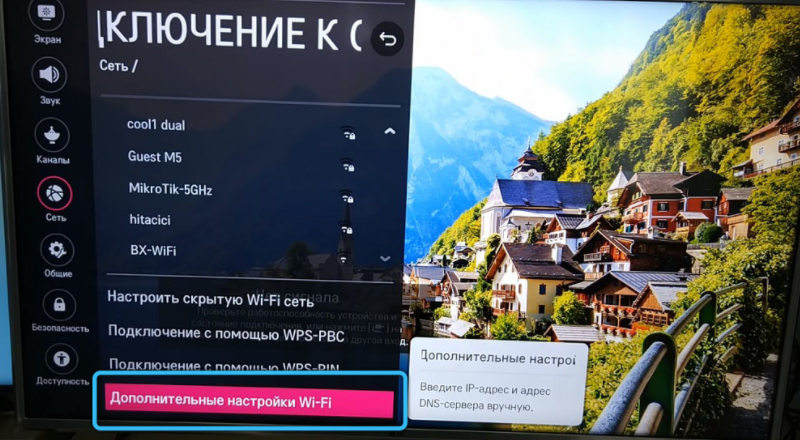
- переходим в меню посредством пульта управления;
- идём в «Подключение к сети», находим здесь «DNS сервер»;
- вводим 17.30.89 (запуск программы) или 217.79.190.156 (магазин, откуда качать софт);
- в магазине идём в раздел «Премиум» и открываем Россия Телевидения, Первый автомобильные, Радио или vTuner.
Способ 2:

- идём в настройки подключения к сети «Сетевое подключение», выбираем установленный тип соединения;
- в случае кабельного подключения будет открыто подтверждение соединения, выбор точек доступа и сетей;
- идём в «Расширенные настройки», выбираем ручной ввод IP для ДНС;
- вводим 36.222.114;
- при варианте соединения через Wi-fi переходим к расширенным параметрам и ручному вводу IP и команд;
- при возникновении ошибки связи с сервером ожидаем пару минут, запустится окошко для ввода данных. Если этого не произошло, перезапускаем Смарт ТВ и пробуем снова;
- жмём «Готово» и идём во вкладку «Премиум», чтобы выбрать ТВ.
Как установить ForkPlayer на LG webOS через IDE разработчика
Использование адаптированной среды разработки – наиболее эффективный метод, не требующий ни внесения нового адреса DNS, ни флешки. Процедура выполняется следующим образом:
- загружаем Java для операционки;
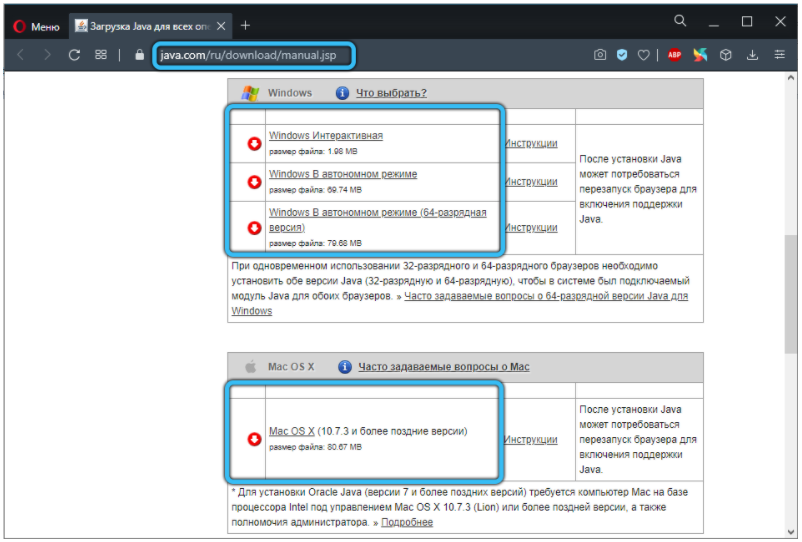
- прописываем свежую версию SDK webOS TV;

- при возникновении ошибки Git загружаем свежее ПО;
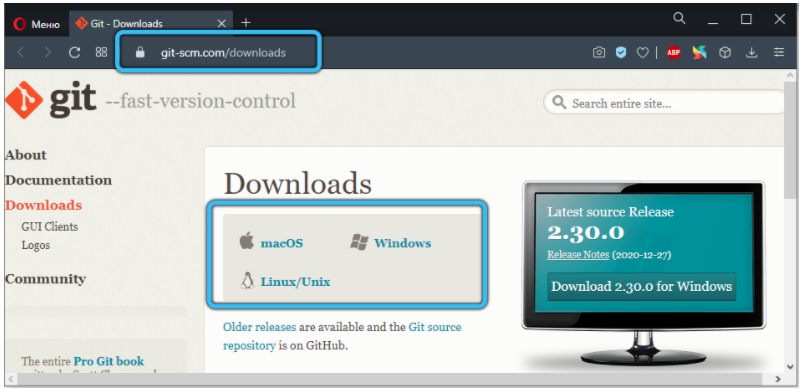
- проходим процесс авторизации (создаём аккаунт, если нет) на ресурсе webOS TV;
- телеприёмник подключаем к той же сети, что и комп.
На телевизоре:
- устанавливаем Developers Mode через LG Content Store;
- запускаем, авторизуемся/регистрируемся в системе;
- активируем опции DevMode и Key Server.
На компьютере запускаем webOS TV IDE и выполняем действия:
- жмём «New connection» на вкладке «Target configuration»,
- в поле «Device Type» выбираем LG Смарт ТВ, указываем IP из Developers Mode;
- жмём ПКМ на добавленное устройство и выбираем «Generate Key»;
- в поле «Passphrase» вводим сведения из Developers Mode;
- жмём ПКМ на добавленное устройство и выбираем «Connect»;
- скачиваем ForkPlayer тут http://forkplayer.tv/apps/tForkPlayer257N_v5n.wgt;
- переходим к меню webOS Menu – Install IPK.
Установка виджета с флешки на LG (Netcast, WebOS)
На ТВ с операционкой webOS можно поставить виджет с флешки:

- скачиваем ForkPlayer (http://forkplayer.tv/apps/tForkPlayer257N_v5n.wgt) или его онлайн-версию (архив) на USB-флешку, распаковываем его в корне накопителя;
- идём в свою учётную запись на телевизоре;
- подключаем флешку к телеприёмнику;
- виджет появится в разделе «Мои приложения» (для Netcast) или внизу на домашнем экране после обнаружения накопителя и нажатия на пульте кнопки «Домой» (для WebOS);
- для посещения отдельных разделов потребуется включить в настройках функцию Remote, запустив на компьютере или Андроид-устройстве софт Remote
Универсальный способ для всех телевизоров
Данное решение подойдёт для любых телевизоров, способных подключаться к сети, – открыть ForkPlayer можно в установленном браузере. Способ не предполагает установки, поэтому не слишком удобен для постоянного использования. Перейти к ForkPlayer просто:
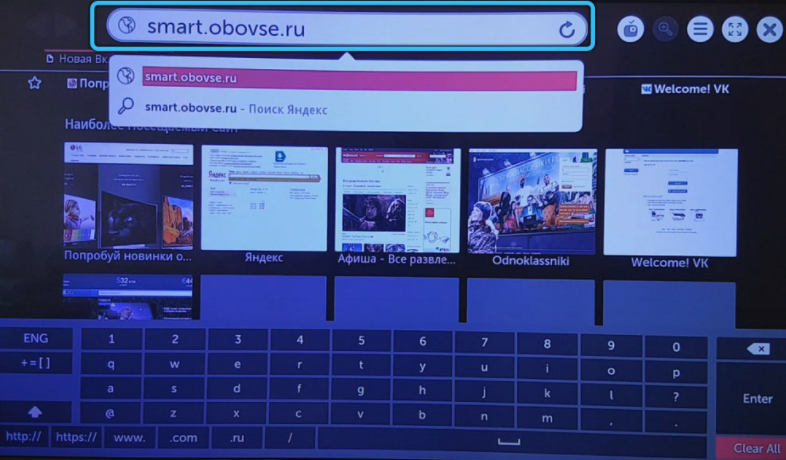
- открываем штатный обозреватель;
- в адресной строке набираем smart.obovse.ru и переходим на страницу (это веб-версия магазина ForkStore);
- на странице жмём иконку виджета, чтобы открыть ForkPlayer.
Хотя функционал не уступает установленному приложению, всё же каждый раз обращаться к веб-версии не так удобно, как запускать проинсталлированный софт.
Настройка ForkPlayer
Установка и первичная настройка ForkPlayer отличается для моделей устройств разных производителей, серий и операционных систем. Так, чтобы получить доступ к ForkPlayer для Philips Смарт ТВ, в настройках сетевого подключения потребуется сменить DNS на 046.036.218.194, подключиться к сети, запустить сервис Megogo (в отдельных случаях требуется перезагрузка девайса), после чего остаётся дожидаться отображения ForkPlayer. На старых телеприёмниках, где Megogo отсутствует, можно использовать специальную версию с сайта Tvigle.
В целом настройка ForkPlayer, как для LG, Samsung, Филипс или любого другого телевизора с функцией Смарт ТВ предполагает возможность выставить определённые параметры индивидуально.

В параметрах программы (три полоски вверху интерфейса) нужно выбрать «Настройки приложения», после чего вы увидите настраиваемые опции. Рассмотрим, как можно настроить ForkPlayer на телевизоре. В настройках софта следует:
- указать часовой пояс, выбрать язык интерфейса;
- активировать живой поиск;
- выставить качество видео 1080р;
- отсортировать IPTV (например, от русского к английскому);
- разрешить доступ к стороннему контенту;
- напротив RemoteFork выставить «Авто» (потребуется для загрузки файлов и плейлистов с компьютера или смартфона на ТВ).
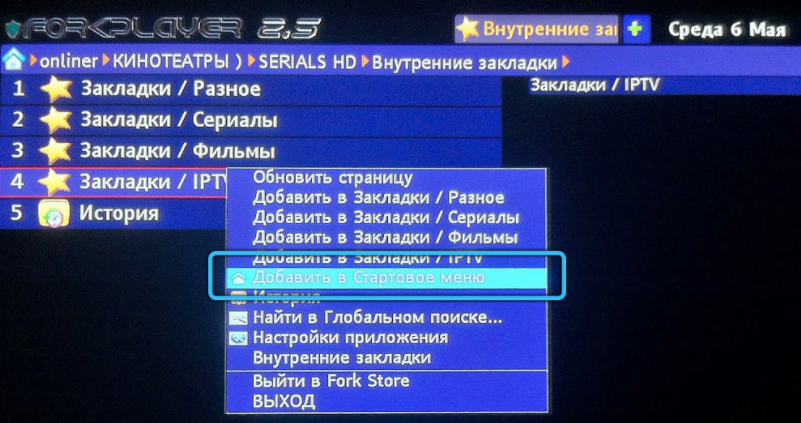
Также по необходимости можно настроить родительский контроль и прочие параметры. Для стартового меню (в параметрах программы нужно выбрать «Настройки стартового меню») можно выбрать из списка сервисы для быстрого запуска, перенести сайт или виджет в избранное и т.д.
Чтобы комфортно смотреть ForkPlayer, на компьютере, как и на телевизоре, потребуется наличие RemoteFork. Программа служит для подсоединения Смарт ТВ к сетевому хранилищу и устройствах в пределах сети. Такие плагины как Ace TorrentPlay и Seasonvar расширят возможности просмотра контента (в первом случае с торрент раздач в режиме потоковой передачи без скачивания, во втором – сериалов).
Как удалить приложение
Поскольку софт не является предустановленным, удалить ForkPlayer с телеприёмника можно стандартным способом. Для каждой модели устройства имеются свои нюансы. Например, модели Samsung Smart TV разных годов выпуска предполагают различные манипуляции в ходе процесса.
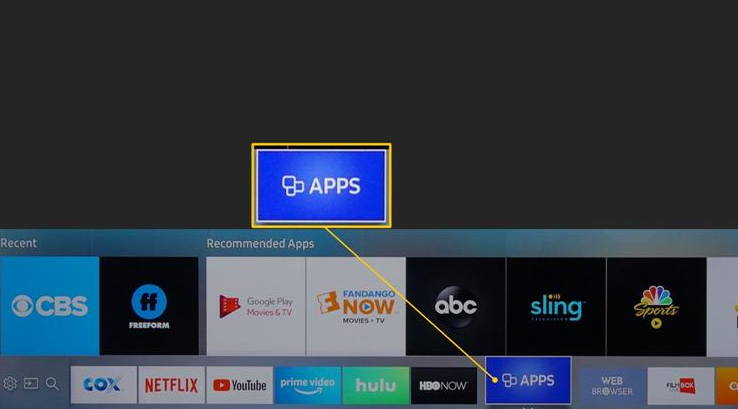
Так, например, на новых телевизорах (2020) для удаления нужно перейти к Smart Hub – «Настройки» (шестерёнка) – пункт «Поддержка» – «Уход за устройством». Выбрав «Управление хранилищем», можно отмечать ненужные приложения и удалять их нажатием соответствующей кнопки.
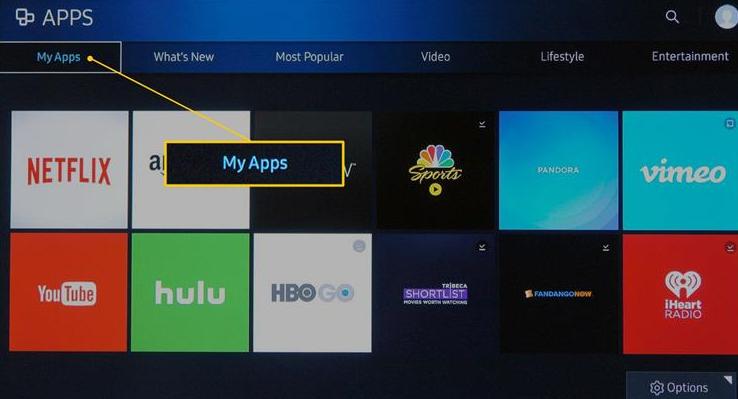
На телеприёмниках Samsung моделей 2017-2019 годов с домашнего экрана потребуется перейти к разделу «Приложения», где посетить «Настройки» и отметить ненужный софт, а затем удалить.
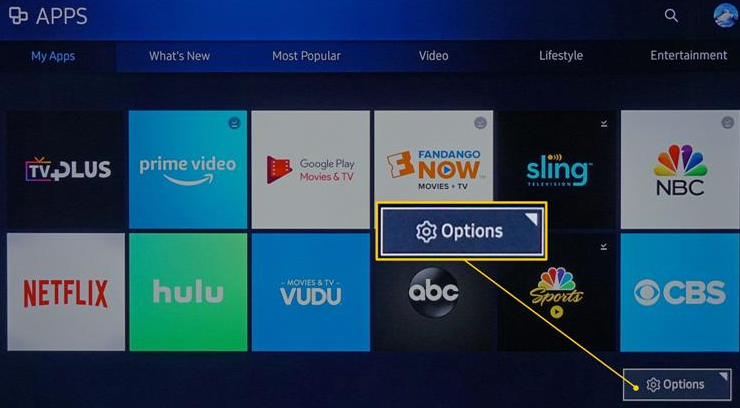
Аналогично удаляются программы и на других, более ранних моделях (через Smart Hub или раздел меню «Приложения»).
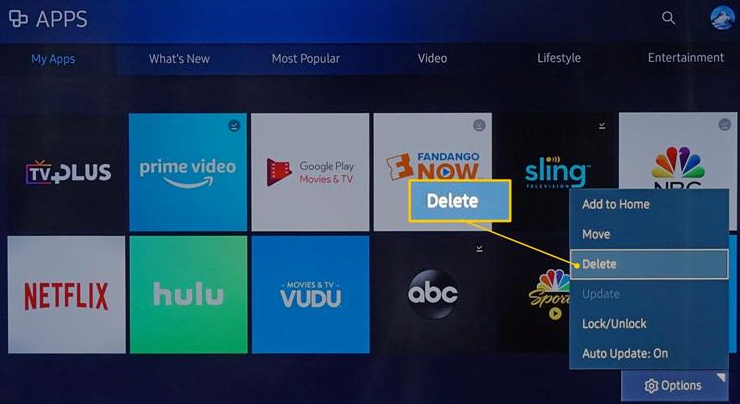
В ForkPlayer несложно освоиться и разобраться с настройкой, а если вы решили деинсталлировать софт, это можно легко сделать с учётом вашей модели телевизора. Придерживайтесь данных рекомендаций и трудностей в работе с ForkPlayer не возникнет.
Источник: pkpo.ru
Не работает ForkPlayer в 2022 году: причины, что делать?
Не знаете почему Forkplayer не работает в 2022 году? С подобной неполадкой сталкиваются многие пользователи современных телевизоров. Данный запрос считается популярным на различных пользовательских форумах. Статья поможет разобраться в основных причинах сбоя утилиты. Краткие советы помогут определить причину поломки и исправить ее.
ForkPlayer – интернет-браузер, который подходит под ТВ-устройства с технологией Smart TV. Он необходим для открытия веб-страниц на телевизоре, а также просмотра фильмов и сериалов в прямом режиме. Помимо этого, пользователи смогут использовать развлекательные страницы. Например, утилит Ютуб, Фильмикс, Мунволк и тд.
Все файлы загружаются прямо с интернета, далее переформатируются для показа на ТВ-устройстве. Качество файлов зависит от страницы размещения, а также сигнала Вай-Фай.

Ошибки в ForkPlayer

В этой статье я расскажу о проблемах, ошибках и багах в ForkPlayer, а также о том, как их исправить. Простыми словами и коротко, как всегда.
Источник: triar74.ru
Не работает ForkPlayer в 2021 году: причины, что делать?




Не многие говорят, зачем нужен fork player для смарт тв lg на webOS, но многие думают, что при покупке телевизора lg с функцией smart, можно смотреть фильмы онлайн через такое приложение как веб браузер, которое есть в телевизоре любой серии. Как на компьютере, зашли, ввели в строке поиска название фильма и смотрите. Но на телевизоре возникает такая проблема как отсутствие флеш плеера и невозможность его установки. У всех сразу возникает вопрос, как смотреть фильмы через телевизор. Так вот, ответом на этот вопрос является установка forkplayer для lg smart tv, о котором пойдет речь в данной статье.
Forkplayer – это своего рода браузер, который открывает, не обычные html страницы, к которым мы все привыкли, а fxml страницы — плейлисты, специальные сайты со структурой страниц forkXML. Они содержат медиа контент, который легко отображает forkplayer lg smart tv по протоколу https. Кроме сайтов существуют специальные парсеры, которые пробегаются по известным уже html сайтам, например ютуб и собирают медиаданные в специальный fxlm формат, чтобы потом его можно было посмотреть на телевизоре. Просмотр строится таким образом, что у вас никогда не забьется кэш память, как это бывает в обычном встроенном браузере при просмотре видео фильмов.
Возможности приложения Форк плеер для LG Смарт ТВ
ForkPlayer – это приложение, сочетающее программное обеспечение для просмотра страниц в интернете, изображений, а также воспроизведения аудио- и видеофайлов различного типа, или потокового видео. Пользователь получает доступ к большому количеству каналов, и возможность воспроизведения видеофайлов с флешки.

Главное достоинство Форк Плеера – это возможность воспроизведения видео из различных источников в самом проигрывателе, без переключения между другими приложениями. Можно выделить еще несколько его преимуществ:
- простая навигационная панель для быстрого перехода в нужный раздел;
- визуальное отображение хода загрузки в виде полосы, с указанием оставшегося времени до окончания загрузки;
- удобная система закладок, в которой можно быстро сохранить необходимую информацию;
- система персональных настроек позволяет изменять внешний вид приложения;
- можно установить на телевизоры любых фирм Samsung, LG и др.

ForkPlayer для LG Смарт ТВ 2021 – хорошее решение для киноманов. Его главную страницу можно легко настраивать – добавлять понравившиеся ссылки в «Избранное», сортировать и группировать. Весьма интересна вкладка «Топ поисковых запросов» – в ней собраны популярные поисковые запросы других пользователей. По ссылке «КиноПоиск» можно выбрать топовые фильмы, причем выбор можно сделать по разным критериям: по году выхода, по рейтингу, или, к примеру, по кассовым сборам.




Основные преимущества
Пользователи новейших телевизоров, на собственном опыте убедились в том, что без плеера работать в разы труднее и неудобнее. Причиной тому выступает необходимость все время отвлекаться и переходить от одной программы к другой, это значительно замедляет процесс, в то время как проигрыватель совмещает в себе сильные стороны нескольких приложений.
среди основных достоинств устройства, можно выделить:
- простую в пользовании навигационную панель, которая упрощена в несколько раз. С ее помощью можно без затруднений перейти в необходимый раздел, всего лишь нажав специальную кнопку.
- удобную систему загрузки данных, которая проявляется в виде полосы и показывает, сколько времени необходимо для окончания процесса.
- функциональную систему создания закладок, благодаря ней можно с легкостью сохранить всю необходимую информацию после окончания работы с виджетом.
- возможность изменять яркость, цвет и фон приложения в зависимости от личных предпочтений или потребностей.
Разработчики внимательно следят за развитием умных телевизоров и часто выпускают обновления для виджетов, создавая обновления, которые совершенствуют плеер, устраняют незначительные недочеты предыдущих версий.
Как установить ForkPlayer для LG Smart TV
При установке Форк Плеера нужно обратить внимание на год выпуска телевизора и тип установленной ОС. Процесс установки может немного отличаться. Установить Fork Player для Смарт ТВ LG можно двумя основными способами – сменой DNS, или запуском с флеш-накопителя. Первый способ более популярен и прост в исполнении.
Установка при помощи смены DNS
Для установки Форк Плеера этим способом необходимо зайти в настройки телевизора, и нажать пункт «Сеть». Затем выбрать из списка ваше подключение к интернету – проводное или по сети Wi-Fi, и нажать соответствующую строчку.

В перечне доступных подключений следует найти вашу домашнюю сеть, затем перейти в подпункт «Расширенные настройки».

В открывшемся окне следует удалить тот адрес DNS, который прописан в настройках, и вписать вручную другой адрес сервера DNS, например 85.17.30.89 или 195.88.208.101. Цифры для ввода нового адреса можно посмотреть на официальном сайте ForkPlayer – https://forkplayer.tv. Для подтверждения ввода необходимо нажать кнопку «Изменить».

Если смена ДНС не сработает, нужно удалить введенные цифры, и вписать новый вариант адреса. После удачной замены необходимо зайти в раздел «Премиум» в LG Content Store, и отыскать одно из доступных приложений – Deezer, vTuner, или Первый Автомобильный, и нажать на его иконку.

Форк Плеер готов к работе. Если вводится адрес 46.36.218.194, то запускается неофициальный магазин приложений ForkStore.
Установка ForkPlayer с флешки
Сначала требуется скачать архив с нужной версией Форк Плеера, который находится по ссылке https://forkplayer.tv/apps/lg_forkplayer2.57.zip. Затем необходимо разархивировать его любой специализированной программой на флеш-накопитель. Кроме этого, для выполнения установки необходима предварительная регистрация пользователя на сайте Smart TV LG Store. Эта процедура абсолютно бесплатна. Если вы уже зарегистрированы – войдите в свой аккаунт, введя логин и пароль.

После распаковки файлов нужно подключить флешку в USB-разъем телевизора, находящийся на задней панели. Приложение должно появиться в полосках в нижней части главного экрана (если на телевизоре установлена операционная система WebOS 4), или в разделе “Мои приложения” (Netcast).

При этом нужно учесть, что в этом случае показ содержимого будет ограничен. Для полного доступа необходимо инсталлировать на ваш планшет или смартфон программу Remote ForkPlayer, и запустить ее. Опция RemoteFork должна быть также включена и в настройках ForkPlayer 2.5.

Если ваше устройство LG выпущен в 2010-2013 годах, и на нем установлена операционная система Netcast, то после входа в аккаунт на Smart TV LG Store и установки флеш-накопителя в разъем нужно зайти в раздел «Мои приложения». Там следует выбрать пункт «Мои приложения на USB», и запустить виджет с флешки.











Чем отличается ForkPlayer 2.5 для Smart TV от предыдущих версий
Самая последняя версия приложения 2.5 вышла в 2014 году. С тех пор программа не обновлялась. Вероятно, скоро мы сможем оценить новую, обновленную систему ForkPlayer для Smart TV. Разработчики планируют внести улучшения в управляющие процессы, действия с файлами, установку проги через смену DNS. Работа и установка ForkPlayer на LG Smart TV, а также на гаджеты других марок будет проще и удобней.
До версии 2.5 владельцы телевизоров со Смарт ТВ использовали преимущественно вариант 2.0. Выпуск ForkPlayer 2.5 дал виджету новые возможности:
- Создаются вкладки, обеспечивающие сохранность информации даже при выходе из виджета. Они включаются в разделе «Настройки». Нужно перейти в рубрику «Начальная группа» и активировать функцию «Продолжать работу с того же места».
- Когда включается поиск данных, все перебираемые прогой варианты становятся видимыми. Пользователь может приостановить поиск, когда увидит необходимый файл. Это легко сделать посредством кнопки Return. Поиск стал удобней и не занимает много времени.
- Программа гибко перенастраивается по желанию пользователя. Выставляется уровень яркости, цветность, фон. Это позволяет сделать страницы программы и видеоконтент приятней для просмотра.
- Навигационная панель стала удобнее. Можно, зажав кнопку, возвращаться к предыдущему разделу.
- Ход загрузки отображается в виде зеленой полосы. Она заполняется по мере прохождения процесса загрузки. Нетрудно увидеть, сколько будет еще загружаться.
Дополнительные адреса DNS для Смарт ТВ LG
При вводе адреса сервера нужно учитывать, что не все ДНС могут подойти именно для вашего Смарт ТВ. Для правильной работы проигрывателя можно воспользоваться следующим списком дополнительных DNS:
- 46.36.222.114;
- 46.36.220.208;
- 5.101.118.43;
- 101.118.43;
- 36.220.208.
Сначала следует удалить неработающий ДНС, затем ввести новый, и подтвердить действие нажатием кнопки “Изменить”.

Дополнительные адреса серверов DNS можно узнать на официальном сайте Форк Плеера. Там же находится и форум пользователей. В комментариях к одной из веток они делятся решениями проблем подключения и установки Форк Плеера, а также публикуют работающие свежие DNS.
Ошибки при подключении forkplayer
Большинство пользователей при самостоятельном подключении плеера преследует проблема ухудшения качества интернет связи. Если такая закономерность наблюдается с интернетом, который поступает через роутер, то решать проблему нужно непосредственно ремонтируя сам роутер. Для начала важно проследить за тем, не блокирует ли провайдер запрос при вводе адреса.
Если проблема не в этом, то рекомендуется еще раз проверить корректность введенного адреса, а потом еще раз обновить связь с ДНС сервером. После этих действий стоит перезагрузить телевизор и еще раз попробовать подключиться к серверу, если ошибка не пропала, то рекомендуется обратиться к мастеру.
Ошибки и проблемы при работе ForkPlayer

При запуске или работе Форк Плеера возможны ошибки или проблемы. Они могут проявляться по-разному: у кого-то не воспроизводится видео, проигрыватель показывает просто черный экран; у кого-то пропадают закладки с любимыми фильмами, или отсутствует возможность их добавить. Возможны зависания или прерывания воспроизведения, или циклический повтор фрагмента. Рассмотрим некоторые проблемы и возможные способы их устранения.
- Если после установки ForkPlayer не запускается, необходимо зайти в LG Content Store (предварительно авторизовавшись). На вкладке «Моя страница» нужно выбрать пункт «Приобретенные приложения», затем нажать кнопку «Smart» на пульте ДУ и выбрать ярлык Форк Плеера.
- Если телевизор со Смарт ТВ не видит флешку, необходимо ее отформатировать, и заново распаковать установочный файл. Если это не поможет – следует взять другую флешку.
- Если в списке приложений отсутствуют упоминаемые в статье (Deezer, vTuner, Первый Автомобильный, а также IVI или Tvigle), необходимо проверить, чтобы в настройках Смарт ТВ страной использования были Россия или Украина.
- Если при запуске приложений не запускается ForkPlayer, следует проверить, не блокируется ли этот ДНС вашим роутером или провайдером.
Если устранить описанные проблемы не получается, рекомендуется обновить Смарт ТВ или сбросить настройки телевизора до заводских, с последующей перенастройкой.
Forkplayer не воспроизводит видео – что делать?
Часто пользователи сталкиваются с черным экраном при попытке воспроизвести видео или фильм. Обычно, это происходит из-за нерабочего IPTV, которые часто подвергаются блокировкам. Перед открытием медиа контента проверьте статус плейлиста. Вероятно, он поврежден и необходимо выбрать другой.

В последнее время большинство IPTV блокируются. Почему это происходит? Приложение Форк Плеер подразумевает только пиратский контент, а создать новую трансляцию IPTV может любой. Но, для его создания требуется определенное оборудование, съем помещения, вычислительные мощности и наличие специальной лицензии. Это объясняет, почему пользователи предпочитают использовать нелегальные методы создания плейлистов.
Как обновить WEB-браузер на телевизоре Samsung Smart TV — пошаговая инструкция
В свою очередь, провайдеры IPTV активно борются с утечками и закрывают неизвестные потоки. Бесплатные плейлисты легко найти. Ведь, чем больше людей их посещают, тем легче обнаружить пиратский контент и заблокировать его. То есть, ежедневно обновляются и блокируются тысячи IPTV.
Активируйте функцию демонстрации рейтинга в параметрах браузера. Так вы будете видеть количество рабочих потоков.
Также причиной может выступать неправильно выбранный формат видеоплеера. Ни один плейлист не запускается? Перейдите в параметры и выберите тип плеера – медиа или html5.
Источник: kiberfon.ru